

Die Schritte, um die beiden Bilder mit Photoshop vollständig zu verschmelzen, sind wie folgt:
1 Öffnen Sie die Bilder, die verbunden werden müssen PS (Zum Beispiel werden die beiden Bilder, wie in der Abbildung gezeigt, vorübergehend verbunden);


2. Ziehen Sie die beiden Bilder in die gleiche Szene;

3. Fügen Sie der zu übertragenden Bildebene eine Maske hinzu und wählen Sie die Maske in der eigenständigen Maske aus
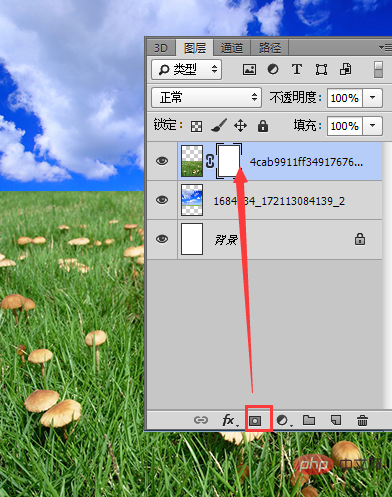 4. Klicken Sie auf das Verlaufswerkzeug, stellen Sie die Vordergrundfarbe auf Schwarz und die Hintergrundfarbe auf Weiß ein.
4. Klicken Sie auf das Verlaufswerkzeug, stellen Sie die Vordergrundfarbe auf Schwarz und die Hintergrundfarbe auf Weiß ein.
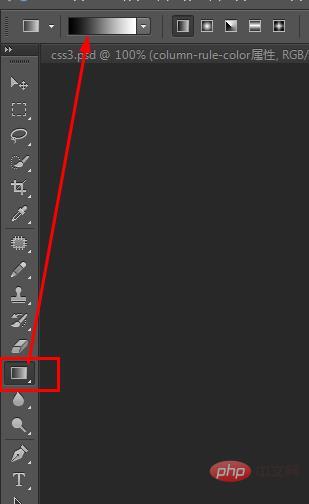 5. Nach dem Klicken auf Maskieren Sie die Ebene, kehren Sie zur Szene zurück und führen Sie den Übergang durch. Ziehen Sie den Farbverlauf am Rand, um den Übergang vorzunehmen
5. Nach dem Klicken auf Maskieren Sie die Ebene, kehren Sie zur Szene zurück und führen Sie den Übergang durch. Ziehen Sie den Farbverlauf am Rand, um den Übergang vorzunehmen
Das obige ist der detaillierte Inhalt vonSo fügen Sie zwei Bilder in PS zusammen. Für weitere Informationen folgen Sie bitte anderen verwandten Artikeln auf der PHP chinesischen Website!
 So zeichnen Sie gepunktete Linien in PS
So zeichnen Sie gepunktete Linien in PS
 ps ausgewählten Bereich löschen
ps ausgewählten Bereich löschen
 ps Vollbild-Tastenkombination beenden
ps Vollbild-Tastenkombination beenden
 PS Farbeimer-Tastenkombinationen
PS Farbeimer-Tastenkombinationen
 So ändern Sie die Größe von Bildern in PS
So ändern Sie die Größe von Bildern in PS
 So ändern Sie die Farbe des PS-Pinsels
So ändern Sie die Farbe des PS-Pinsels
 So machen Sie den Hintergrund in PS transparent
So machen Sie den Hintergrund in PS transparent
 PS Kanten-Tastenkombinationen anpassen
PS Kanten-Tastenkombinationen anpassen